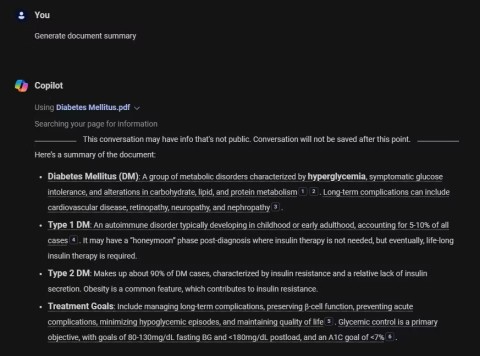4 วิธีในการทำให้ ChatGPT อ่านไฟล์ PDF
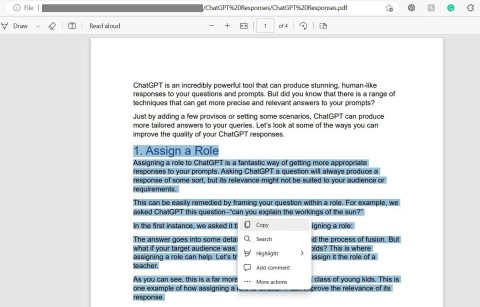
หากคุณประสบปัญหาในการให้ ChatGPT อ่านไฟล์ PDF ต่อไปนี้เป็นวิธีง่ายๆ บางประการในการดำเนินการ
ปัจจุบันเอกสาร PDF กำลังเป็นที่นิยมและใช้บ่อยขึ้นมาก นั่นคือเหตุผลที่มีซอฟต์แวร์จำนวนไม่น้อยที่รองรับการอ่านและการแปลงรูปแบบนี้ (เช่นFoxit PDF Editor, Adobe Reader , Convert Word to Pdf ... ) แม้แต่ในเบราว์เซอร์ Firefox และ Chrome ก็มีคุณสมบัติในตัวเพื่ออ่านข้อความประเภทนี้โดยอัตโนมัติ
ดาวน์โหลด Firefox ล่าสุดที่นี่
ดาวน์โหลด Firefox ฟรีสำหรับ iOS
ดาวน์โหลด Firefox ฟรีสำหรับ Android
อย่างไรก็ตามระบบอัตโนมัติไม่ใช่สิ่งที่ดีและมีประโยชน์เสมอไปทั้งนี้ขึ้นอยู่กับวัตถุประสงค์การใช้งานของแต่ละคนสิ่งนี้จำเป็นหรือไม่ ดังนั้นในบทความนี้ Download.com.vn จะแนะนำวิธีปิดใช้งานคุณสมบัติการอ่านเอกสาร PDF โดยอัตโนมัติบนเบราว์เซอร์ยอดนิยมในปัจจุบัน
ดาวน์โหลด Chrome ฟรีสำหรับ iOS
ดาวน์โหลด Chrome ฟรีสำหรับ Android
จากอินเตอร์เฟซหลักของ Chrome ป้อนchrome: // plugins /ในแถบที่อยู่และจากนั้นใส่ ในรายการที่ปรากฏด้านล่างพบว่าChrome PDF Viewerรายการและปิดการใช้งานมัน

หลังจากปิดใช้งานปลั๊กอินนี้คุณลักษณะการอ่าน PDF อัตโนมัติของ Chrome จะถูกยกเลิกจนกว่าเราจะรีสตาร์ท

ขั้นตอนที่ 1:นอกจากนี้จากอินเตอร์เฟซหลักของเบราว์เซอร์ป้อนคำสั่งเกี่ยวกับ configในแถบที่อยู่และจากนั้นใส่ คำเตือนปรากฏขึ้น แต่อย่ากังวลเกินไปคลิกที่ฉันจะระวังฉันสัญญา - ฉันจะระวังฉันสัญญา!

ขั้นตอนที่ 2:รายการผลลัพธ์ปรากฏดังนี้:

คุณยังคงป้อนคำหลัก" pdfjs.disabled"ลงในการค้นหาและใส่กล่อง เหลือเพียงผลลัพธ์เดียวคุณสามารถคลิกขวาที่แถวที่มีค่านี้จากนั้นเลือกสลับเพื่อเปลี่ยนคอลัมน์ค่าจาก Fal เป็น True

หรือคุณสามารถดับเบิลคลิกที่ปุ่มซ้ายของเมาส์บนบรรทัดเพื่อดำเนินการ

ทำสิ่งที่ตรงกันข้ามเพื่อเปิดใช้งานโหมดนี้ใน Firefox เสร็จแล้ว!
จากนี้ไปคุณสามารถปรับโหมดการอ่าน PDF อัตโนมัติสำหรับเบราว์เซอร์ของคุณได้อย่างอิสระเพื่อผลลัพธ์ที่ดีที่สุดเมื่อทำงาน
ขอให้ทุกท่านประสบความสำเร็จ!
หากคุณประสบปัญหาในการให้ ChatGPT อ่านไฟล์ PDF ต่อไปนี้เป็นวิธีง่ายๆ บางประการในการดำเนินการ
ถึงแม้ว่าไฟล์ PDF จะมีความหลากหลายมาก แต่การนำทางและการใช้งานอาจเป็นเรื่องยาก โดยเฉพาะไฟล์ขนาดใหญ่หรือมีเอกสารจำนวนมาก นั่นคือจุดที่ปัญญาประดิษฐ์ (AI) สามารถเข้ามาช่วยและปรับปรุงประสิทธิภาพการประมวลผลเอกสาร PDF ของคุณได้
เรียนรู้การสแกนเอกสารเป็น PDF ด้วย Apple Notes เพื่อการแชร์หมายเหตุที่สะดวกยิ่งขึ้น.
หากคุณไม่จำเป็นต้องใช้ Galaxy AI บนโทรศัพท์ Samsung ของคุณอีกต่อไป คุณสามารถปิดได้ด้วยการใช้งานที่เรียบง่ายมาก ต่อไปนี้เป็นคำแนะนำสำหรับการปิด Galaxy AI บนโทรศัพท์ Samsung
หากคุณไม่จำเป็นต้องใช้ตัวละคร AI ใดๆ บน Instagram คุณก็สามารถลบมันออกได้อย่างรวดเร็วเช่นกัน นี่คือคำแนะนำในการลบตัวละคร AI จาก Instagram
สัญลักษณ์เดลต้าใน Excel หรือที่เรียกว่าสัญลักษณ์สามเหลี่ยมใน Excel ถูกใช้มากในตารางข้อมูลสถิติ โดยแสดงจำนวนที่เพิ่มขึ้นหรือลดลงหรือข้อมูลใดๆ ตามที่ผู้ใช้ต้องการ
ผู้ใช้ยังสามารถปรับแต่งเพื่อปิดหน่วยความจำ ChatGPT ได้ทุกเมื่อที่ต้องการ ทั้งบนเวอร์ชันมือถือและคอมพิวเตอร์ ต่อไปนี้เป็นคำแนะนำสำหรับการปิดการใช้งานที่จัดเก็บ ChatGPT
ตามค่าเริ่มต้น Windows Update จะตรวจหาการอัปเดตโดยอัตโนมัติ และคุณยังสามารถดูได้ว่ามีการอัปเดตครั้งล่าสุดเมื่อใดได้อีกด้วย ต่อไปนี้เป็นคำแนะนำเกี่ยวกับวิธีดูว่า Windows อัปเดตครั้งล่าสุดเมื่อใด
โดยพื้นฐานแล้วการดำเนินการเพื่อลบ eSIM บน iPhone ก็ง่ายสำหรับเราที่จะทำตามเช่นกัน ต่อไปนี้เป็นคำแนะนำในการถอด eSIM บน iPhone
นอกจากการบันทึก Live Photos เป็นวิดีโอบน iPhone แล้ว ผู้ใช้ยังสามารถแปลง Live Photos เป็น Boomerang บน iPhone ได้อย่างง่ายดายอีกด้วย
หลายๆ แอปจะเปิดใช้งาน SharePlay โดยอัตโนมัติเมื่อคุณใช้ FaceTime ซึ่งอาจทำให้คุณกดปุ่มผิดโดยไม่ได้ตั้งใจและทำลายการสนทนาทางวิดีโอที่คุณกำลังทำอยู่ได้
เมื่อคุณเปิดใช้งานคลิกเพื่อดำเนินการ ฟีเจอร์จะทำงานและทำความเข้าใจข้อความหรือรูปภาพที่คุณคลิก จากนั้นจึงตัดสินใจดำเนินการตามบริบทที่เกี่ยวข้อง
การเปิดไฟแบ็คไลท์คีย์บอร์ดจะทำให้คีย์บอร์ดเรืองแสง ซึ่งมีประโยชน์เมื่อใช้งานในสภาวะแสงน้อย หรือทำให้มุมเล่นเกมของคุณดูเท่ขึ้น มี 4 วิธีในการเปิดไฟคีย์บอร์ดแล็ปท็อปให้คุณเลือกได้ด้านล่าง
มีหลายวิธีในการเข้าสู่ Safe Mode ใน Windows 10 ในกรณีที่คุณไม่สามารถเข้าสู่ Windows และเข้าสู่ระบบได้ หากต้องการเข้าสู่ Safe Mode Windows 10 ขณะเริ่มต้นคอมพิวเตอร์ โปรดดูบทความด้านล่างจาก WebTech360
ปัจจุบัน Grok AI ได้ขยายเครื่องสร้างภาพด้วย AI เพื่อเปลี่ยนรูปถ่ายส่วนตัวให้กลายเป็นสไตล์ใหม่ ๆ เช่น การสร้างภาพสไตล์ Studio Ghibli ด้วยภาพยนตร์แอนิเมชั่นชื่อดัง
Google One AI Premium เสนอการทดลองใช้ฟรี 1 เดือนให้ผู้ใช้สมัครและสัมผัสกับฟีเจอร์อัปเกรดมากมาย เช่น ผู้ช่วย Gemini Advanced
ตั้งแต่ iOS 18.4 เป็นต้นไป Apple อนุญาตให้ผู้ใช้ตัดสินใจได้ว่าจะแสดงการค้นหาล่าสุดใน Safari หรือไม่
Windows 11 ได้รวมโปรแกรมแก้ไขวิดีโอ Clipchamp ไว้ใน Snipping Tool เพื่อให้ผู้ใช้สามารถแก้ไขวิดีโอตามที่ต้องการได้ โดยไม่ต้องใช้แอปพลิเคชันอื่น